很多人不知道技嘉主板怎么升级Win11?今日为你们带来的文章是关于技嘉主板怎么升级Win11的方法,还有不清楚小伙伴和小编一起去学习一下吧。 技嘉主板怎么升级Win11?技嘉主板升级Win
很多人不知道技嘉主板怎么升级Win11?今日为你们带来的文章是关于技嘉主板怎么升级Win11的方法,还有不清楚小伙伴和小编一起去学习一下吧。
技嘉主板怎么升级Win11?技嘉主板升级Win11方法
1、win11对于主板的要求并不是非常高,可以先下载healthcheck或者whynotwin11查看自己其他硬件设备是否支持(在本站就可以下载)。
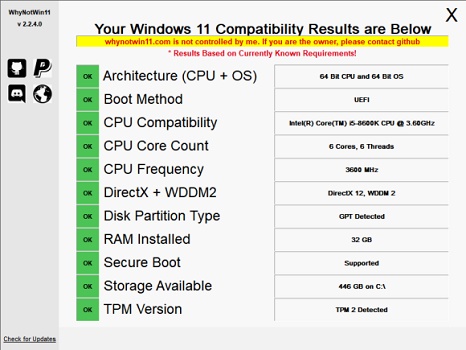
2、如果满足其他条件,只有tpm不满足要求的话,可以在bios设置中将tpm开启。
3、重启系统,然后在logo弹出时按下键盘“DEL”进入BIOS设置。
4、依次进入“Settings”选项和“Miscellaneous”选项。
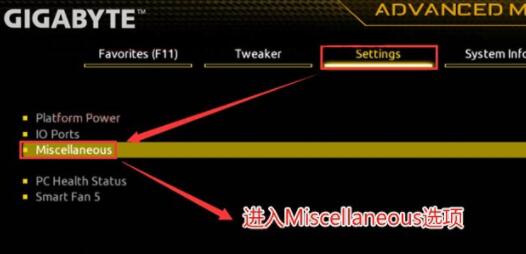
5、找到下方的“Intel Platform Trust Technology (PTT)”设置为“启动”。
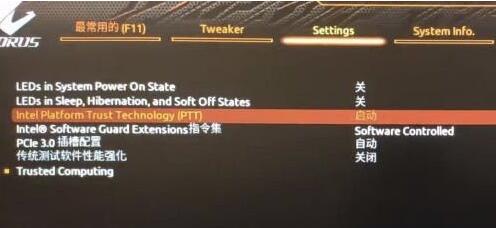
6、如果是AMD平台,那么在集成外设里将“AMD CPU fTPM”设置为“启动”。
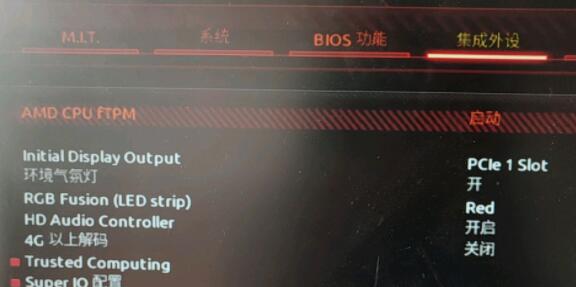
以上就是小编给大家带来的技嘉主板怎么升级Win11的全部内容,希望能够帮助到大家哦。
